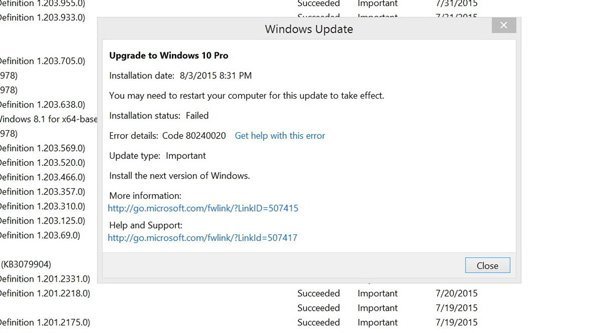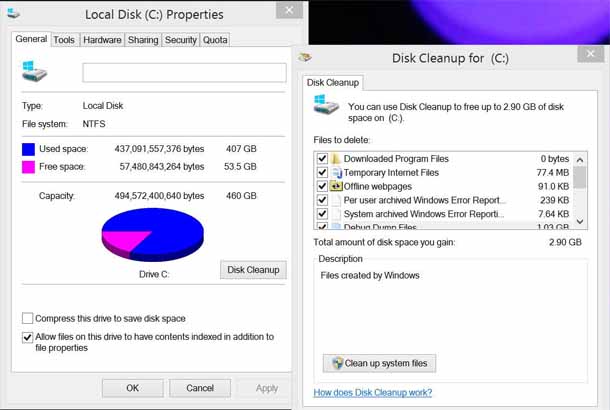Windows 10 получила очень хороший приём у многих пользователей и много людей обновили свои ОС. Microsoft сделала это лёгким для модернизирования, позволяя пользователям получать бесплатную копию Windows 10 с помощью приложения или с помощью ISO-файлов просто выполнив чистую установку. Но не все имели плавный переход. После обновления у пользователей появились несколько ошибок и проблем при обновлении и некоторые проблемы включают в себя то, что они не смогли выполнить обновление и установить Windows 10. Сегодня здесь в этой статье вы узнаете как исправить ошибки обновления и ошибки которые появляются при установке Windows 10.
10 самых распространённых ошибок обновления Windows 10
Исправить сообщение об ошибке 80240020
Как только вышло обновление, многие пользователи начали обновлять свои компьютеры постепенно, но много пользователей нашли, что их обновление остановилось из-за ошибки 80240020.
В Майкрософт написано, что сообщение об ошибке 80240020 которая возникает при установке, необходимо взаимодействие с пользователем. Но эта ошибка не является проблемой. Нет никакой проблемы с вашей стороны при обновлении. Microsoft хочет, чтобы вы сидели тихо и подождали, пока Windows 10 будет готова, но если Вы не можете ждать, тогда измените ключ реестра для установки Windows 10.
Предупреждение: Убедитесь, что изменение реестра может быть не опасно для системы. Рекомендуется выполнить это только если у вас есть полное знание и вы создали полную резервную копию вашего компьютера с помощью данной инструкции.
Найдите в реестре ключ:[HKEY_LOCAL_MACHINE\SOFTWARE\Microsoft\Windows\CurrentVersion\WindowsUpdate\OSUpgrade]
Ключ должен существовать, но если это не так, то вам нужно его создать.
Создайте новый параметр DWORD (32 бита) значение с именем = “AllowOSUpgrade” (без кавычек) и установите значение = 0x00000001
После изменения реестра, закройте его и вернитесь в Панель управления, перейдите в центр обновления Windows и выполните поиск обновлений. Теперь нажмите на кнопку обновить.
Этот метод даёт Майкрософт, и он должен работать с Windows 7 и Windows 8.1. Windows 8.1 пользователи также должны использовать Панель управления, а не другие параметры компьютера, чтобы завершить процесс.
— Регулярная проверка качества ссылок по более чем 100 показателям и ежедневный пересчет показателей качества проекта.
— Все известные форматы ссылок: арендные ссылки, вечные ссылки, публикации (упоминания, мнения, отзывы, статьи, пресс-релизы).
— SeoHammer покажет, где рост или падение, а также запросы, на которые нужно обратить внимание.
SeoHammer еще предоставляет технологию Буст, она ускоряет продвижение в десятки раз, а первые результаты появляются уже в течение первых 7 дней. Зарегистрироваться и Начать продвижение
Исправить сообщение об ошибке 0x80200056
Теперь, если вы найдете код ошибки 0x80200056, это означает, что процесс обновления был прерван, это может быть потому, что ваш компьютер случайно перезагружается или вы не вошли в систему с учетной записью Пользователя. Для того, чтобы решить эту проблему, попробуйте ещё раз выполнить обновление, но убедитесь, что компьютер надежно подключен к Интернету на протяжении всего процесса обновления.
Исправить ошибку 0x800F0922
Ошибка 0x800F0922 обычно происходит, когда не хватает свободного пространства. Чтобы исправить эту проблему, вам потребуется увеличить размер раздела, зарезервированного системой.
Эта ошибка появляется, когда ваш компьютер не подключен к серверам обновлений Windows. Поэтому убедитесь, что центр обновления Windows включен и убедитесь, что Вы не подключены к сети с помощью VPN-подключения.
Исправить сообщение об ошибке 0x800F0923
Если вы найдете эту ошибку 0x800F0923, то убедитесь, что конкретный драйвер или программное обеспечение не совместимы с обновлением. В этом случае, вам нужно проверить, какой драйвер или программное обеспечение не совместимы, для этого откройте приложение “Get Windows 10”, нажмите на меню слева, и нажмите на проверить компьютер – Check your PC.
После успешного определения, зайдите на сайт поддержки производителя чтобы получить последние драйверы или обновление программного обеспечения. Если Вы не нашли новые обновления, то попробуйте удалить программное обеспечение и драйвер. Затем попробуйте обновить систему и попробуйте переустановить драйвер и программное обеспечение.
Исправление ошибки при обновлении
Пользователи, пытающиеся обновить свои системы могут работать даже в таких ситуациях, когда они найдут сообщения об ошибке: “ошибка: нам не удалось завершить обновление. Отмена изменений. Не выключайте свой компьютер”. Или “ошибка: Не удалось настроить обновления Windows. Откат изменений.”
Если вы найдете такого рода сообщения, то сразу будет трудно выяснить, что пошло не так, так как это общие ошибки, которые могут появиться в любой момент во время установки любого обновления. Но вы можете найти конкретную ошибку, перейти для этого в Панель управления > все элементы панели управления\центр обновления Windows\Просмотр журнала обновлений. Теперь дважды щелкните не статус обновление, чтобы посмотреть информацию об ошибке.
Устранение проблем совместимости
Если ваша Операционная система не отвечает требованиям для того, чтобы скачать и установить последнюю версию Windows 10, вы найдете коды ошибок: 0xC1900200 – 0x20008 и 0xC1900202 – 0x20008.
В этом случае вы сможете найти более подробную информацию о совместимости конкретного оборудования или программного обеспечения путем посещения центра совместимости Windows.
База данных могут быть небольшими и ограниченными.
Ошибка с кодом 0xC1900208 – 0x4000C означает, что у вас в вашем компьютере установлено несовместимое приложение, которое блокирует процесс обновления. Способ исправить эту ошибку – удалить приложение, и другое программное обеспечение, которое является причиной этой проблемы.
— Разгрузит мастера, специалиста или компанию;
— Позволит гибко управлять расписанием и загрузкой;
— Разошлет оповещения о новых услугах или акциях;
— Позволит принять оплату на карту/кошелек/счет;
— Позволит записываться на групповые и персональные посещения;
— Поможет получить от клиента отзывы о визите к вам;
— Включает в себя сервис чаевых.
Для новых пользователей первый месяц бесплатно. Зарегистрироваться в сервисе
Не хватает места для обновления
Ошибки 0x80070070 – 0x50011, 0x80070070 – 0x50012, и 0x80070070 – 0x60000 указываю на то, что вашему компьютеру не хватает места для обновления. В такой ситуации освободите дисковое пространство с помощью инструмента очистки диска, открыв выполнить команду, ввести тип проблемы cleanmgr, и нажмите на ввод.
Когда вы найдёте инструмент очистки диска, нажмите на очистить системные файлы, и проверьте, всё содержание, которое вы хотите удалить. Эта задача является важной для “временные файлы Интернета“, “корзины“, и файлов сообщений об ошибке.
Примечание: не удаляйте “временные файлы установки Windows”, потому что вам нужны эти файлы для установки Windows 10.
В противном случае, если вы работаете с USB флэш-накопителя, то подключите его к компьютеру и утилита для установки Windows будет использовать его как временное хранилище, чтобы начать обновление.
Как избежать ошибок при обновлении Windows
Ошибка: обновление не применимо к вашему компьютеру – эта ошибка означает, что ваша Операционная система не имеет необходимого обновления. В такой ситуации нет гарантии, что вы под управлением последней версии операционной системы. Чтобы обновить систему пользователи Windows 7 должны иметь установленный пакет обновления 1, а для Windows 8 необходимо иметь обновление до Windows 8.1.
Если Вы не знаете, какую версию Windows вы используете, откройте команды и введите команду winverи нажмите Ввод.
Исправить ошибки Windows 10 и проблемы с активацией
Ещё одна распространенная проблема заключается в активации, многие пользователи сталкивались с сообщением об ошибке Windows не активирована после выполнения чистой установки Windows 10. Майкрософт позволяет пользователям обновить или выполнить чистую установку Windows 10, просто загрузив установочные файлы вручную. Несмотря на это компания рекомендует пользователям зарезервировать бесплатную копию, используя приложение “получить Windows 10” и обновления через центр обновления Windows. Причиной этого способа – свести к минимуму ошибки.
Но технически грамотный пользователь предпочитает делать чистую установку, чтобы получить новую машину. Если вы используете этот маршрут, то вы должны знать, что чтобы активировать копию правильно, вы должны обновить вашу текущую версию с помощью центра обновления Windows.
Этот процесс очень важен для преобразования ключа Windows 7 или продукта Windows 8.1 в ключ продукта, который позволит активировать Windows 10.
Подсказка: При обновлении используйте инструкцию которую вы скачали в файле обновления или используйте Windows, чтобы убедиться, что вы подключены онлайн. Этот шаг нужен, чтобы убедиться, что после обновления вы сможете выполнять чистую установку и активировать её. Как говорит сама Microsoft – “Если клиент уже сделал обновление, они смогут чистую установку Windows 10, потому что их устройство будет снабжаться новым магазином на основе лицензии. Ключ продукта не требуется для взаимодействия. Просто пропустите ключ и активируйте ОС после установки.”После обновления до Windows 10 вам потребуется выполнить чистую установку, используя файлы которые вам дали в Microsoft”.
Заключение
Microsoft выпустила Windows 10, но всё-таки операционная система пока что ещё не завершена. Надеюсь, теперь вы узнали, как избежать проблем при обновлении. А Вы обновили ОС Windows? Сталкивались ли вы сс какими-либо проблемами? Напишите комментарий ниже, дайте нам знать о такой ошибке!
Я надеюсь, вам понравилось это руководство!
 Компьютеры и Интернет
Компьютеры и Интернет